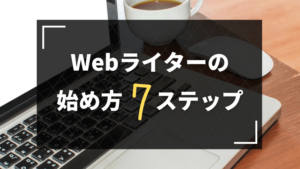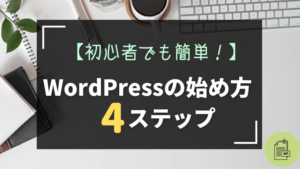初心者さん
初心者さんワードプレスをインストールしたいけど、どうすればいいの?
この記事では、そんなブログ初心者さんのお悩みにお答えします。
以前にも「ブログを始めるならWordPress(ワードプレス)がおすすめ!」と書いたことがありますが、ブログ初心者さんが今からブログを始めるなら絶対にWordPress(ワードプレス)にしましょう。
簡単に始められるのは無料ブログですが、将来的にブログからの収入を考えているなら絶対にWordPress(ワードプレス)がおすすめです。
この記事ではブログ初心者さんでも簡単にWordPress(ワードプレス)をインストールできる方法を紹介します。
以前は初心者には難しかったWordPress(ワードプレス)のインストールですが、現在は〇〇を使えばびっくりするくらい簡単にインストールすることができますよ!
この記事を読み終わったら、早速WordPress(ワードプレス)をはじめてみましょう。
WordPress(ワードプレス)のインストール方法2つ
WordPress(ワードプレス)のインストール方法は2つあります。
それがこちら。
- ワードプレスの公式サイトからインストールする
- レンタルサーバーからインストールする
それぞれのインストール方法を簡単に説明します。
ワードプレスの公式サイトからインストールする
公式サイトからのインストールは、初心者には少し難しいのがデメリット。
インストール手順はこちらのサイトで詳しく説明してくれていますよ!
レンタルサーバーからインストールする
各レンタルサーバーのサイトからも、ワードプレスをインストールできます。
いろいろなサーバーが「簡単インストール」などの名前で、初心者でも簡単にワードプレスをインストールできるサービスを提供してくれています。
気になるレンタルサーバーの会社があれば、ワードプレスがインストールできるサービスがあるか調べてみましょう。
「(レンタルサーバー名) ワードプレス インストール」などで検索すると、たくさん情報が出てきますよ!
初心者におすすめのWordPress(ワードプレス)のインストール方法


以前はワードプレスの公式サイトからしかインストールできなかったので、初心者にはかなりハードルが高かったのですが、現在はレンタルサーバーからとっても簡単にインストールできるようになりました。
……というわけで、ブログ初心者さんにおすすめのインストール方法は断然「レンタルサーバーからインストールする」方法。
レンタルサーバーを契約したらすぐにワードプレスをインストールできるので、初心者でも安心!
「ブログは初めてなので不安……」という人でも簡単にインストールできますよ。
次からは、利用者が多い2つのレンタルサーバーからのインストール方法を紹介していきます。
レンタルサーバーからWordPress(ワードプレス)をインストールする方法
ブログ初心者さんにおすすめなインストール方法がこちら。
ここでは、利用者の多いこちらの2つのサーバーでのインストール方法を紹介します。
- エックスサーバー
- ConoHa Wing
- ロリポップ
この他のレンタルサーバーを使っている場合は、「ワードプレス インストール (レンタルサーバー名)」で検索するとたくさん情報が見つかりますよ!
インストール方法を丁寧に解説してくれているブログやサイトがたくさんあるので、ぜひそちらをご参照くださいね。
それでは、早速それぞれのレンタルサーバーのインストール方法を見ていきましょう!
エックスサーバー
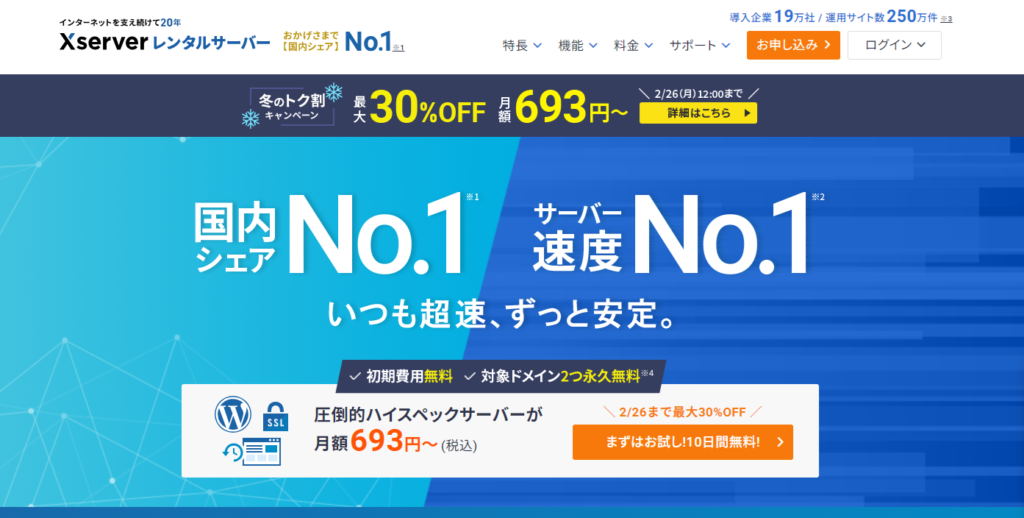
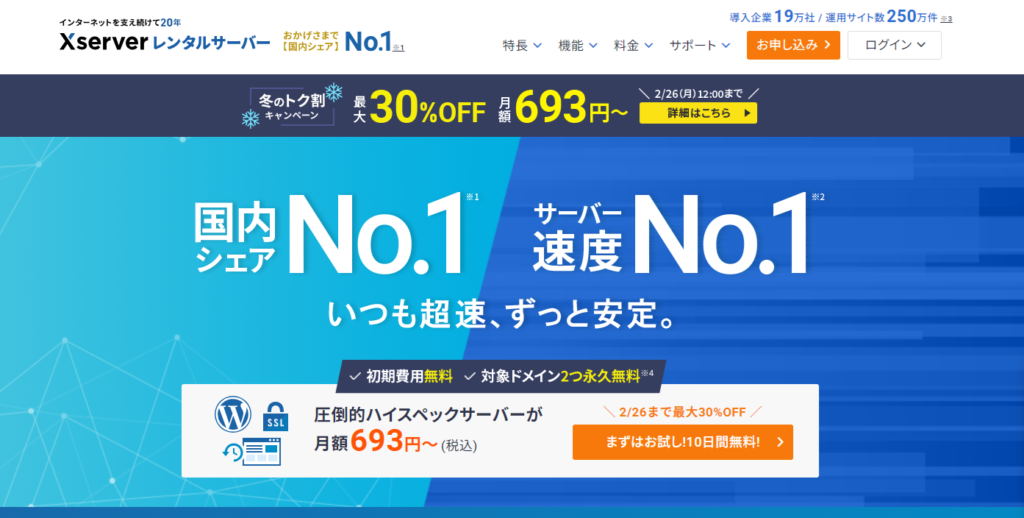
エックスサーバーでは、「WordPress簡単インストール」というサービスを使えば簡単にインストールできます。
ワードプレスのインストールは、簡単5ステップ!
このページに表示されているリンク(管理画面URL)をクリックし、ログイン画面へ移動してみましょう。
\2024年2月26日12時まで最大30%OFF!/
10日間無料でお試しできる!
エックスサーバーからワードプレスをダウンロードしたら、ログインURLを変更しておくと安心♪
変更方法についてはこちらのページで詳しく説明しています↓↓


ConoHa Wing(コノハ・ウィング)
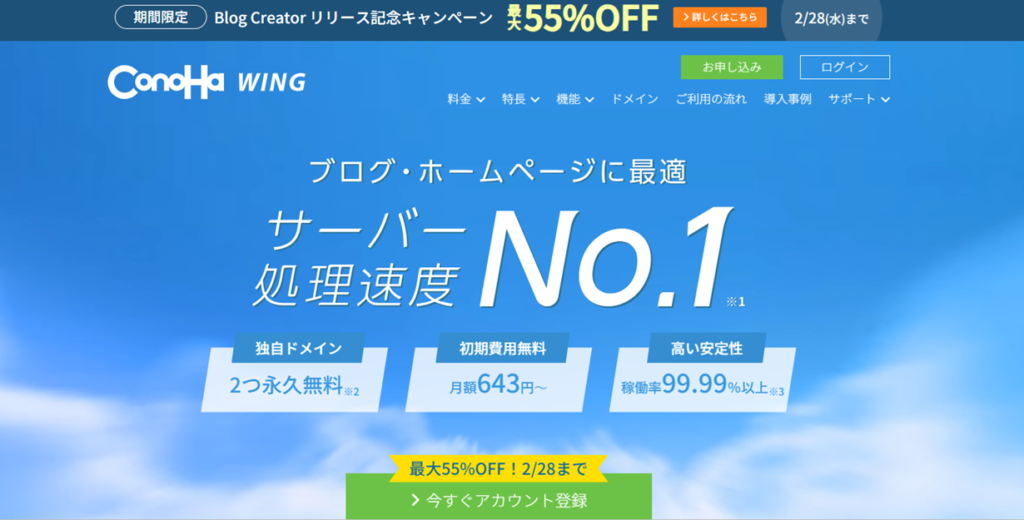
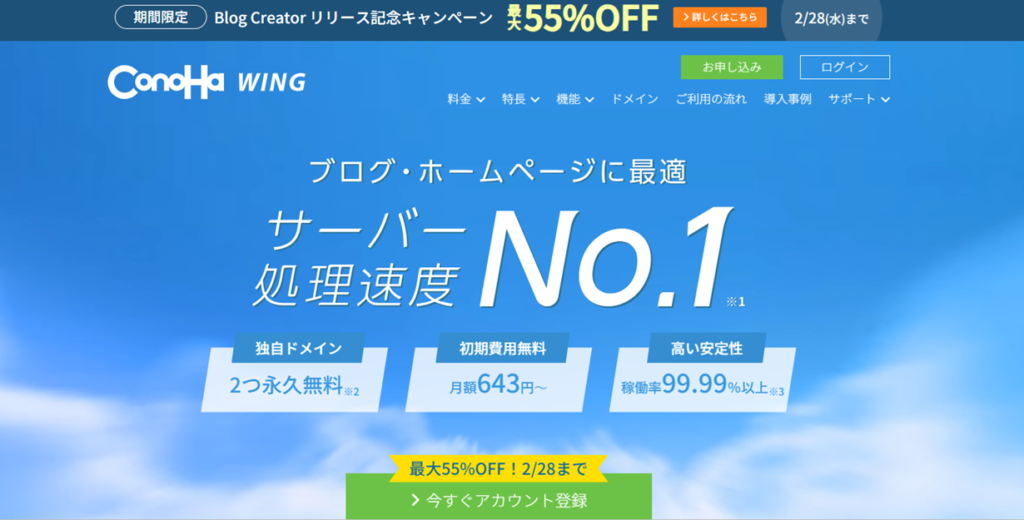
ワードプレスブロガーに人気のConoHa Wingも、コントロールパネルから簡単にワードプレスがインストールできます。
ワードプレスのインストールは、簡単6ステップ!
\2024年2月28日まで最大55%OFF!/
ConoHa Wingからワードプレスをダウンロードしたら、ログインURLを変更しておくと安心♪
変更方法についてはこちらのページで詳しく説明しています↓↓
ロリポップ
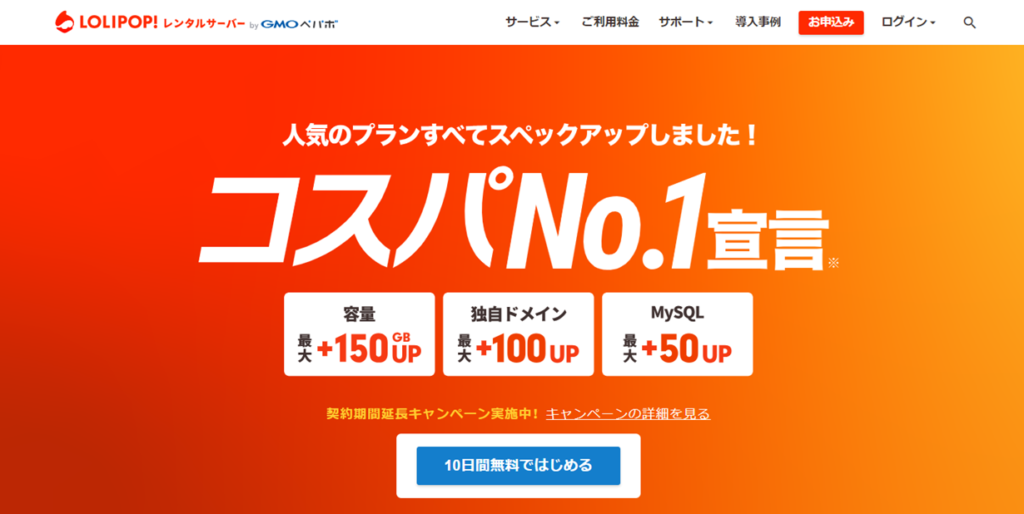
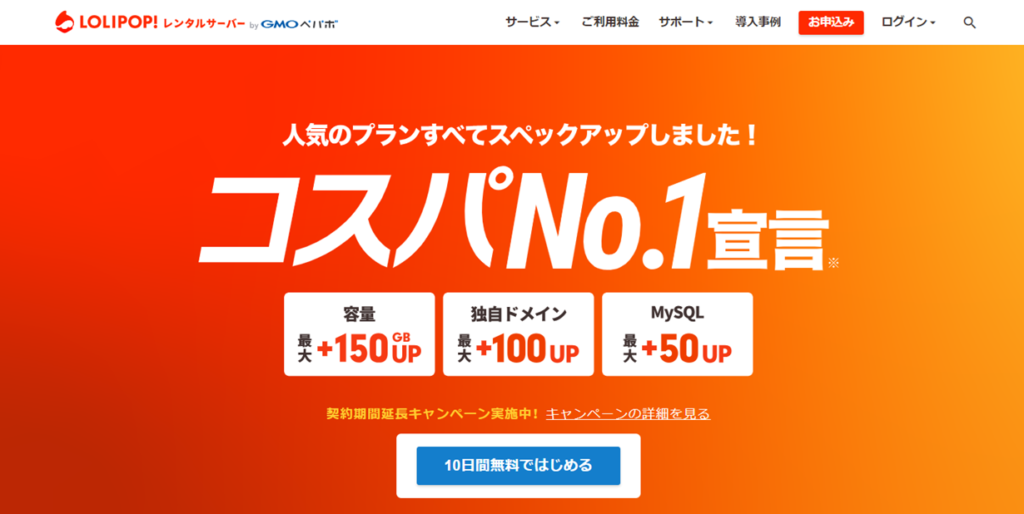
ロリポップも、「WordPress簡単インストール」というサービスを使えば簡単にインストールできます。
ワードプレスのインストールは、簡単4ステップ!
サイトURL、サイトのタイトル、パスワードなど必要項目を入力し「入力内容確認」をクリック
「管理者ページURL」のリンクをクリックし、ログイン画面にアクセスしてみましょう。
\ライトプランなら月額220円から!/
10日間無料でお試しできる!
ロリポップからワードプレスをダウンロードしたら、ログインURLを変更しておくと安心♪
変更方法についてはこちらのページで詳しく説明しています↓↓


ブログ初心者にはレンタルサーバーからのインストールがおすすめ!


WordPress(ワードプレス)のインストール方法について紹介しましたが、いかがでしたか?
最近はサーバーから簡単にインストールできるようになったため、ブログ初心者でもWordPress(ワードプレス)をはじめる人が増えています。
ずっとブログを続けていくなら、資産として残るWordPress(ワードプレス)が絶対おすすめ!
レンタルサーバーからインストールすれば初心者でも簡単にできるので、ぜひ簡単インストールしてみてくださいね!
WordPress(ワードプレス)をサーバーからインストールしようと思っている人は、レンタルサーバーを選ぶ時に「簡単インストール」機能があるか確認してから契約してくださいね!
確認せずに契約してしまうと、また契約し直すハメになってしまうことも……トホホ。